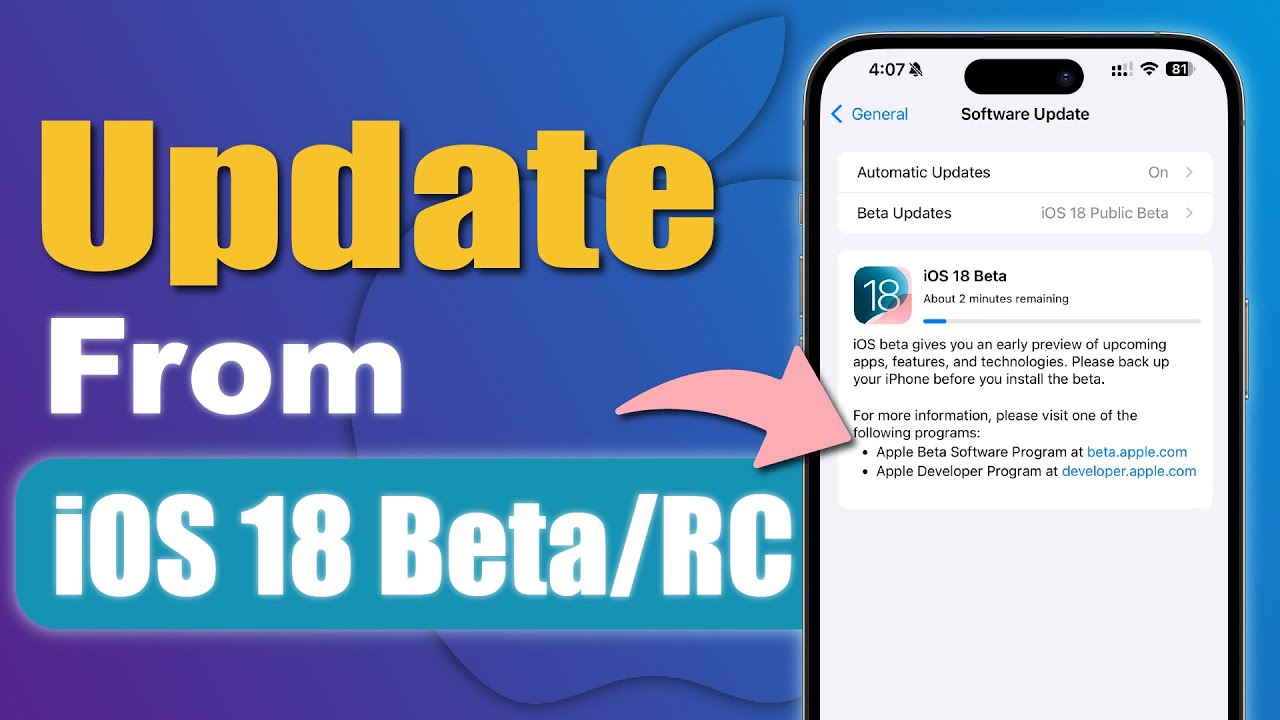iMyFone Fixppo - Atualizar iOS sem a verificação
Se o iPhone travou na tela verificando atualização do iOS 18/26, use Fixppo para atualizar para iOS 18/26 em 3 minutos e sem a necessidade de verificação de atualização!
A nova versão do iOS, iOS 18/26, foi lançada. Quando os usuários atualizam seu iPhone para a versão mais recente, o iPhone travou na tela verificando atualização sempre. Como resolver este problema?
Leia este guia de reparo de atualização do iOS mais recente, apresentaremos 6 maneiras de resolver o problema do iPhone travado em verificação de atualização. Esses 6 métodos também se aplicam a outros problemas de atualização do iOS!

Catálogo [Esconder]
O que significa o iPhone travado em verificando atualização?
O que é a verificação de atualização do iOS?
A verificação de atualização do iOS é o processo em que o iPhone verifica a autenticidade e compatibilidade da nova versão do iOS disponível. Isso garante que a atualização seja segura e adequada para o seu dispositivo antes de iniciar o download e a instalação.
Quanto tempo demora a verificação de atualização do iPhone?
Normalmente, a verificação de atualização do iPhone leva de 5-8 minutos. No entanto, se o processo estiver demorando mais do que o esperado, é provável que haja um problema que precise ser resolvido.
Porque o iPhone travou na tela verificando atualização sempre?
Seu iPhone fica em verificando atualização do iOS 18/26 por um dos seguintes motivos:
- Conexão da rede instável.
- Servidor da Apple sobrecarregado ou não pode acessar o servidor de atualização.
- O modelo do dispositivo não é compatível com a versão mais recente.
- Aarmazenamento insuficiente no iPhone.
- Falhas no sistema iOS.
- Bugs no software.
O que fazer quando o iPhone travou na tela verificando atualização do iOS 18/26?
Se seu iPhone travou em verificação de atualizações, aqui estão seis soluções que podem ajudar a resolver o problema em casa!
01 Verifique o status da rede
Certifique-se de que seu iPhone esteja conectado a uma rede Wi-Fi estável. O processo de verificação de atualização requer uma conexão de internet confiável, e qualquer instabilidade pode causar o travamento. Tente reconectar-se à rede ou utilizar outra conexão Wi-Fi.
02 Verifique o espaço restante do iPhone
Se o iPhone estiver com pouco espaço de armazenamento, o processo de verificação pode falhar. Vá até "Ajustes" > "Geral" > "Armazenamento do iPhone" para verificar se há espaço suficiente para a atualização. Se necessitar, desinstale os APPs inúteis.
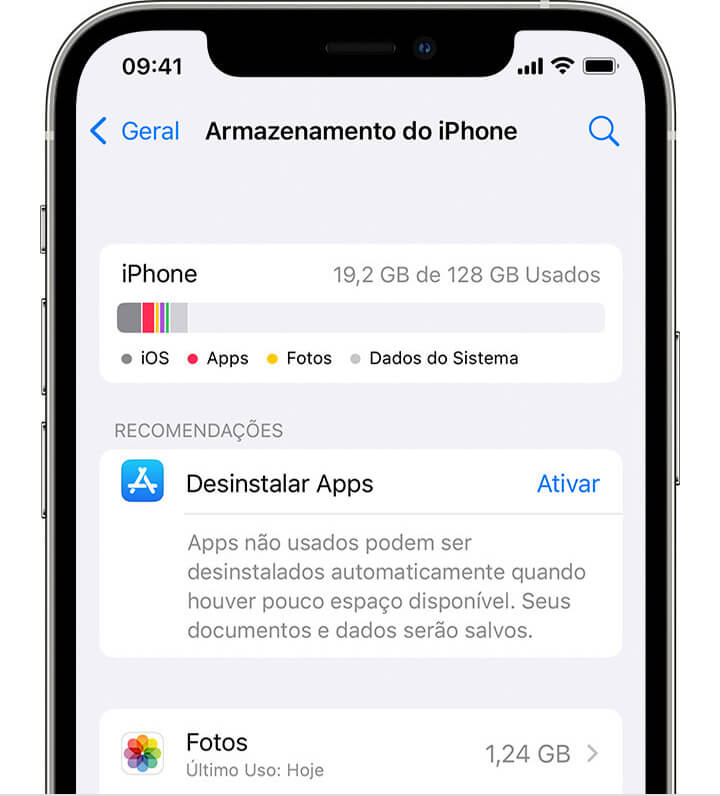
03 Remova o arquivo de atualização baixado anterior
Se você descobrir que seu iPhone travou na tela verificando atualização, para evitar custar muito tempo, remova o arquivo de atualização baixado anterior, e reinstale a atualização de software novamente. Acesse "Ajustes" > "Geral" > "Armazenamento do iPhone" > Encontre a atualização baixada e excluá-lo.
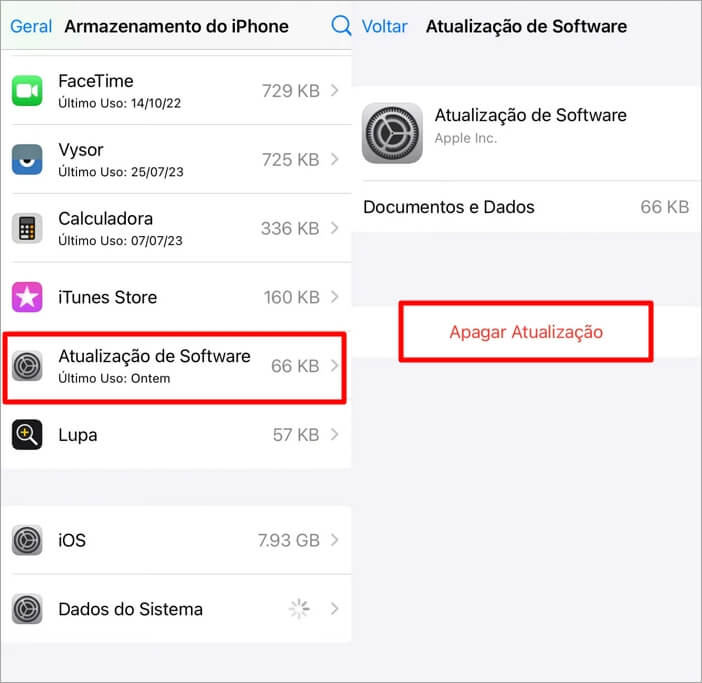
04 Force o reinício do iPhone
Uma solução simples e eficaz para iPhone travado em verificando atualização é forçar o reinício do iPhone. Este é um método comum usado por usuários da Apple quando encontram os problemas do iOS e vale a pena tentar aqui também.
iPhone 8 ou posterior (incluindo iPhone SE de 2ª geração):
- Pressione e solte rapidamente o botão de Aumentar Volume, e pressione e solte rapidamente o botão de Diminuir Volume.
- Pressione e segure o botão lateral até que o logotipo da Apple apareça na tela.
- Quando o logotipo aparecer, solte o botão lateral e o iPhone será reiniciado.
iPhone 7 e iPhone 7 Plus:
- Pressione e segure simultaneamente o botão lateral e o botão de Diminuir Volume.
- Continue segurando ambos os botões até que o logotipo da Apple apareça.
- Quando o logotipo aparecer, solte os botões e o iPhone será reiniciado.
iPhone 6s ou anterior (incluindo iPhone SE de 1ª geração):
- Pressione e segure simultaneamente o botão lateral (ou superior) e o botão Home.
- Continue segurando até que o logotipo da Apple apareça na tela.
- Quando o logotipo aparecer, solte ambos os botões e o iPhone será reiniciado.

Tenha certeza de que a reinicialização forçada do iPhone não afetará os dados do dispositivo.
05 Atualize iOS com um clique sem aguardar a verificação de atualização
Os métodos simples acima têm uma baixa taxa de sucesso e não pode resolver completamente o problema de que o iPhone travou na tela verificando atualização do iOS 18/26.
Aqui apresentamos um método rápido e direto, use iMyFone Fixppo para atualizar iOS. Não há necessidade de esperar pela verificação e instalação, em apenas 3 minutos, ajudá-lo a atualizar seu iPhone para a versão mais recente iOS 18/26!
Por que escolher iMyFone Fixppo?
👌 Atualizar iOS sem perder os outros dados no seu dispositivo.
👌 Apenas um clique, ajudá-lo automaticamente a atualizar o iOS.
👌 Taxa de sucesso de atualização de 99%.
👌 100% confiável, garantindo a segurança das suas informações pessoais.
👌 Suporta para iOS 18/iOS 26, várias versões de iOS para você escolher.
👌 Sem iTunes e iCloud, oferece o serviço completo de backup e recuperação de dados.
▼ Como atualizar para iOS 18/26 com um clique usando Fixppo?
Passo 1: Baixe e instale o iMyFone Fixppo no PC ou no celular. Abra Fixppo, escolha “Atualizar/downgrade iOS” > “Atualizar iOS”.
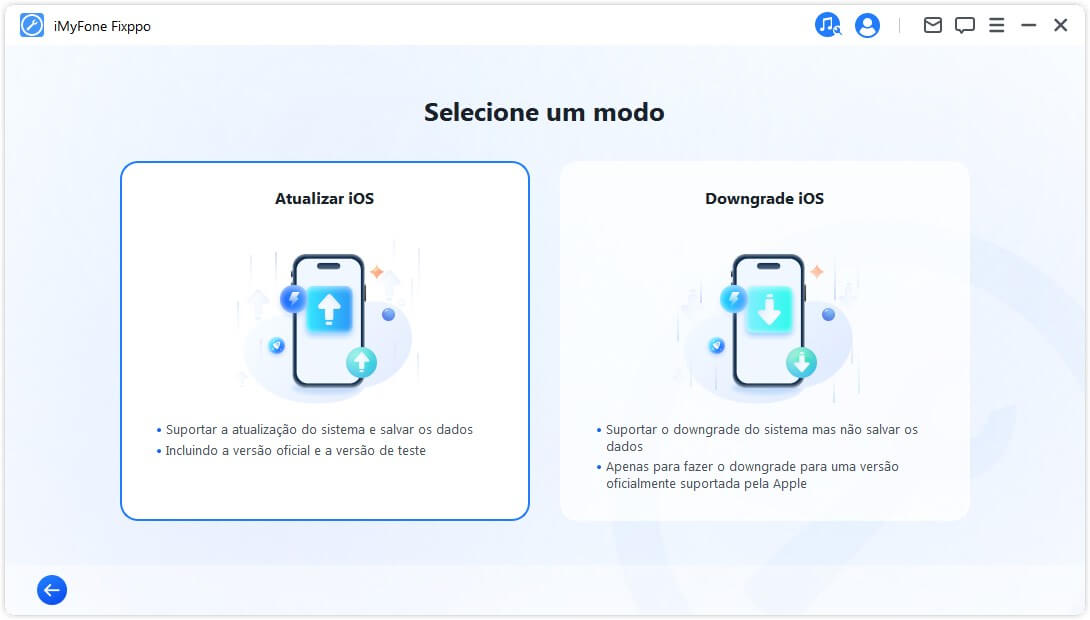
Passo 2: Conecte seu iPhone ao PC. O programa vai detectará seu dispositivo e oferece a versão de firmware mais recente. Clique em “Download” para baixar firmware.
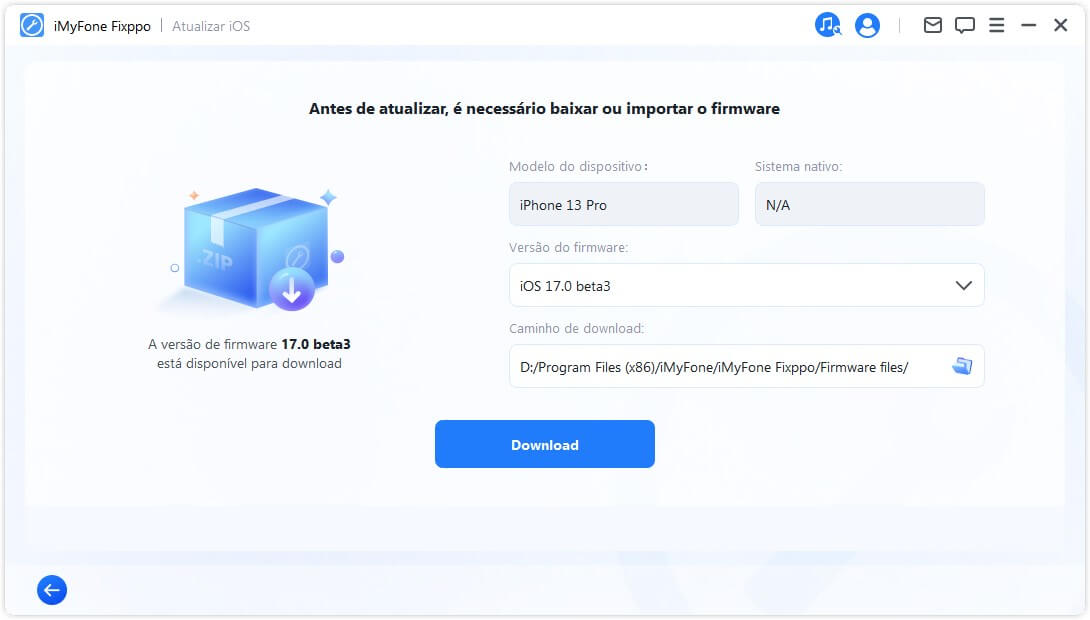
Passo 3: Após download firmware, clique em “Inicar” para atualizar seu iOS imediatamente.
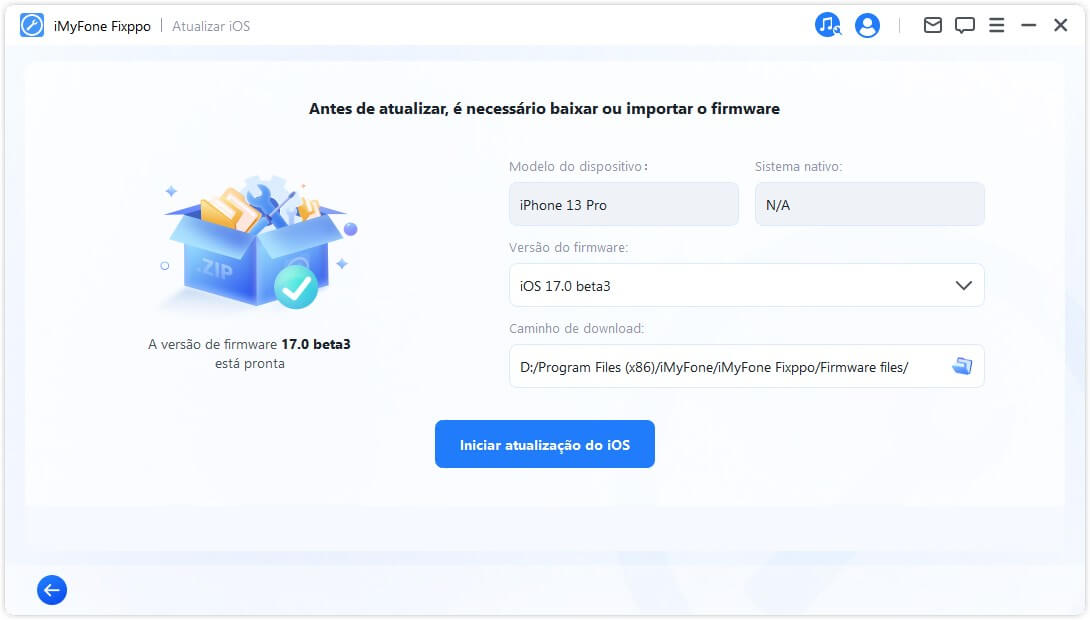
Passo 4: Ajuarde uns minutos, seu iPhone será atualizado para a versão mais recente iOS 18/26 com sucesso, sem a verificação da atualização!
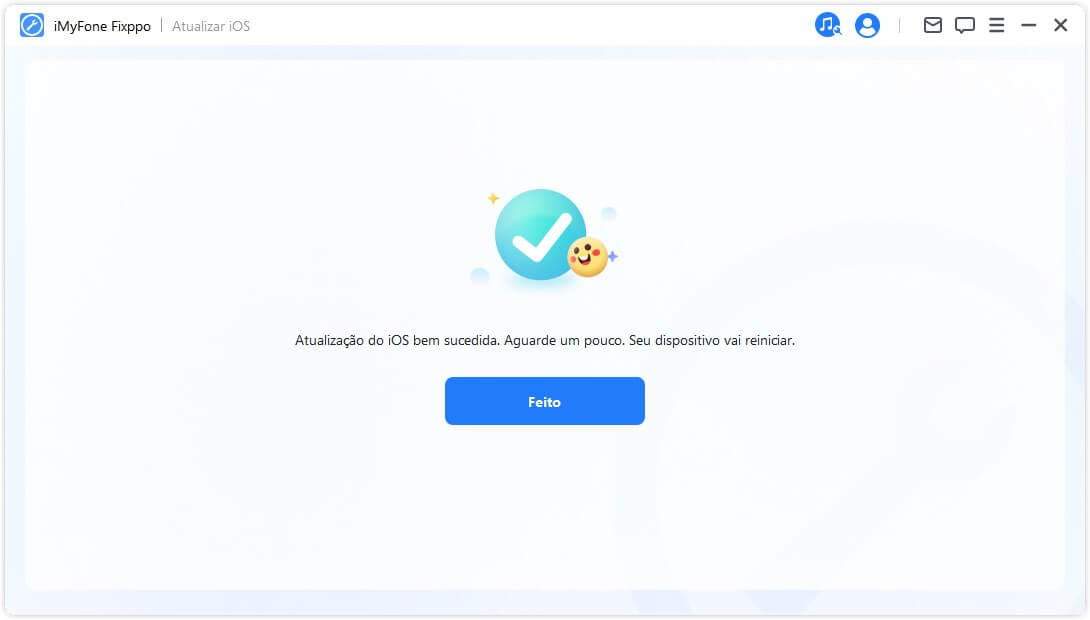
Assista ao vídeo abaixo para atualizar para iOS 18/26 sem a necessidade de aguardar e verificar!
Tips
Além disso, iMyFone Fixppo também é uma ferramenta de reparo do iOS, sem sair de casa, corrige facilmente mais de 150 problemas do iOS: tela preta/tela amarelada, iPhone travado na Atualização Solicitada, iPhone travando após atualização, etc.06 Atualize iPhone via iTunes (Demora 30-60 minutos)
Se seu iPhone fica em verificando atualização, outra solução é usar o iTunes para atualizar o iPhone manualmente para iOS 18/26. Este método requer a versão mais recente do iTunes e todo o processo leva cerca de 30 a 50 minutos. Conecte o iPhone ao PC primeiro, abra o iTunes e siga os passos:
Passo 1: Clique em “Resumo” no menu superior esquerdo.
Passo 2: Selecione seu dispositivo e clique em "Buscar Atualização".
Passo 3: Siga as instruções para baixar e instalar a atualização do iOS 18/26 diretamente pelo iTunes.
Passo 4: Mantenha seu iPhone conectado até que o processo de atualização seja concluído.
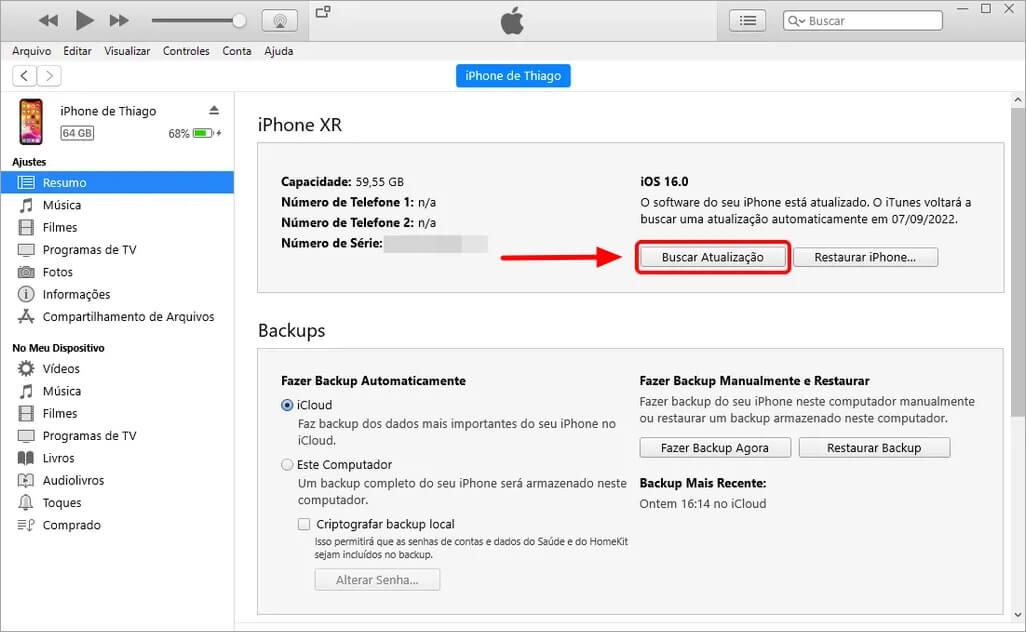
Conclusão
Se o iPhone travou na tela verificando atualização, as soluções acima podem ajudá-lo a resolver o problema rapidamente. Dentre esses métodos, o iMyFone Fixppo é o mais recomendado. Não há necessidade de verificar e instalar pacotes de atualização e não há necessidade de operação manual em todo o processo, você pode atualizar seu iPhone para iOS 18/26 a qualquer hora e em qualquer lugar!
Apresse-se e siga as etapas acima para atualizar o iOS sem problemas e aproveite as novidades do iOS 18/26 no seu iPhone!